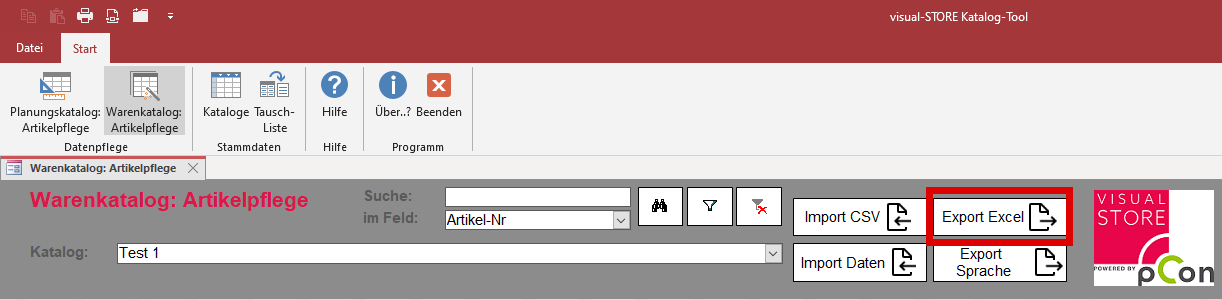Creare beni
- Panoramica del catalogo prodotti
- Creare il proprio catalogo
- Selezione del catalogo
- Modifica dei dati degli articoli nel modulo catalogo
- Importazione ed esportazione di record di dati
- Esportazione di un catalogo
- Esportazione dei record di dati in un foglio di calcolo Excel
La registrazione e le funzioni sono svolte in conformità con Creazione di articoli. A questo punto è possibile fare clic sul pulsante Catalogo prodotti: Manutenzione degli articoli creare o aggiungere nuovi articoli.
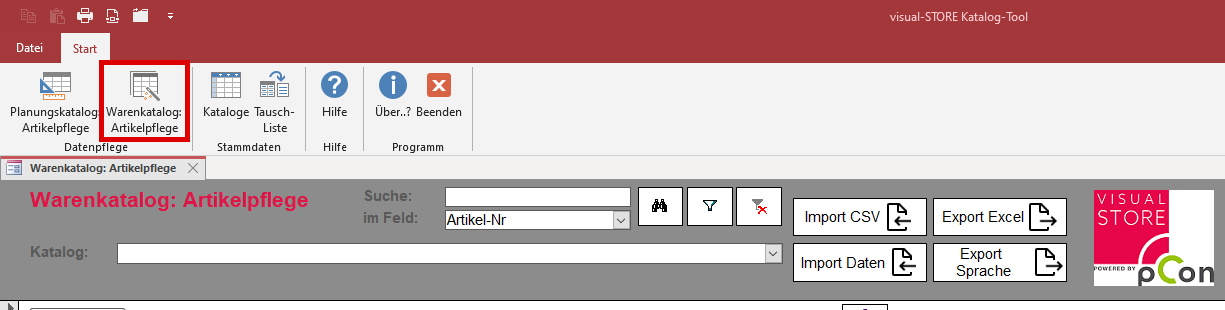
Panoramica del catalogo prodotti
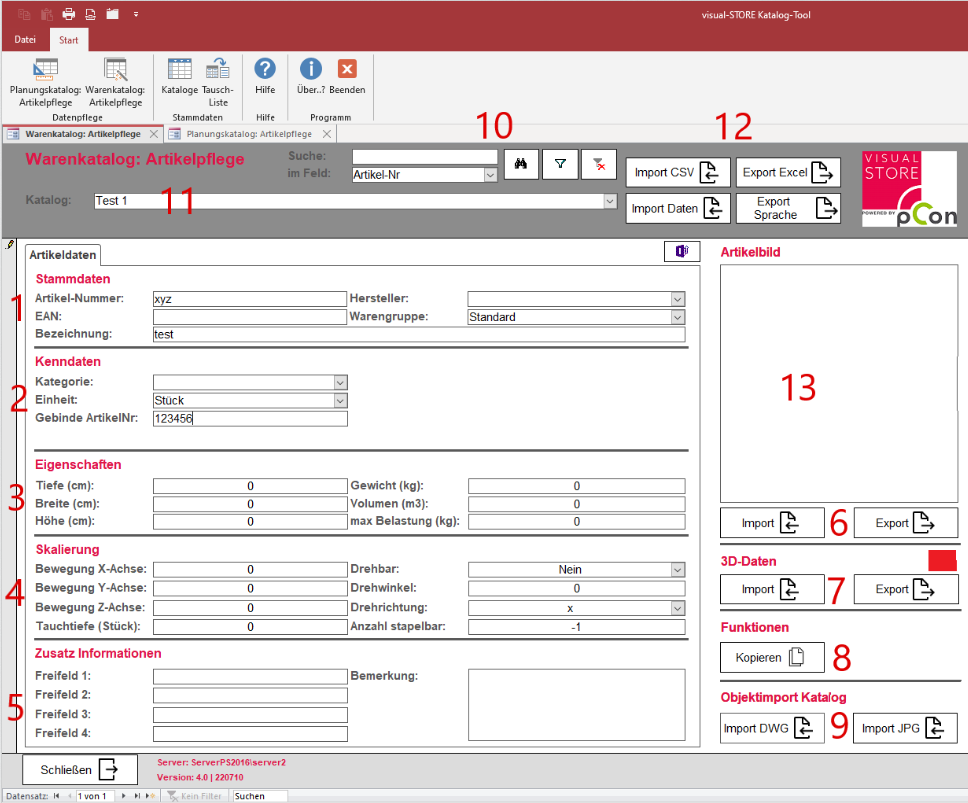
- Schermata di inserimento dei dati principali: Le informazioni sull'articolo possono essere memorizzate qui.
- Gruppo di prodotti: specificare la categoria nella finestra del catalogo in cui l'articolo può essere filtrato. es: Consolle, pedane, piani di lavoro, ecc.
- Dati di identificazione della maschera in ingresso: Ulteriori dati vengono aggiunti qui.
- Unità: indica l'unità in cui l'articolo è disponibile, se pezzo o coppia.
- Categoria: si usa per selezionare e modificare gli elementi per categoria in Visual-Store.
- Schermata di immissione delle proprietà: Qui vengono memorizzate le proprietà dell'elemento.
- Schermata di ingresso in scala:
- Movimento asse x, y, z, angolo di rotazione: qui è possibile includere il modo in cui un elemento è stato spostato o ruotato nel sistema di coordinate.
- Profondità di immersione: proprietà che indica quanto un oggetto può essere inserito in un altro oggetto.
- Schermata di inserimento delle informazioni aggiuntive: Qui è possibile inserire ulteriori commenti.
- Importazione ed esportazione di immagini:
- Importazione: carica l'immagine desiderata (JPG/PNG) dal computer al database.
- Esporta: carica l'immagine di anteprima dal database al computer.
- Importazione ed esportazione di dati 3D:
- Importazione: carica un oggetto 3D nel database.
- Esporta: scarica l'oggetto 3D corrente dal database.
- Funzioni:
- Elimina varianti: Cancella tutte le varianti dell'oggetto.
- Copia: L'oggetto viene copiato e può essere incollato in un altro catalogo.
- Importazione di oggetti:
- Importazione DWG: importazione di più oggetti 3D.
- Importazione JPG: Importazione di più immagini per creare oggetti.
- Funzione di ricerca: funzione per la ricerca e il filtraggio degli articoli nel database.
- Catalogo di destinazione: Selezione del catalogo per l'importazione dei dati 3D o delle immagini di anteprima.
- Opzioni di importazione/esportazione:
- Importazione CSV: importazione di un file CSV, che consente di importare più record di dati contemporaneamente.
- Importazione di dati: Importare più file 3D e grafici di anteprima contemporaneamente. Assicurarsi che i dati 3D e le anteprime grafiche abbiano lo stesso nome di file del codice articolo, altrimenti i dati non verranno importati.
- Esportazione Excel: esporta i record di dati in una tabella Excel.
- Esporta lingua: esporta un file di lingua sul computer;
- Anteprima dell'articolo: Visualizza l'immagine di anteprima importata dell'articolo.
Creare il proprio catalogo
Per creare un nuovo catalogo, fare clic sul pulsante Cataloghi nella parte superiore del menu.
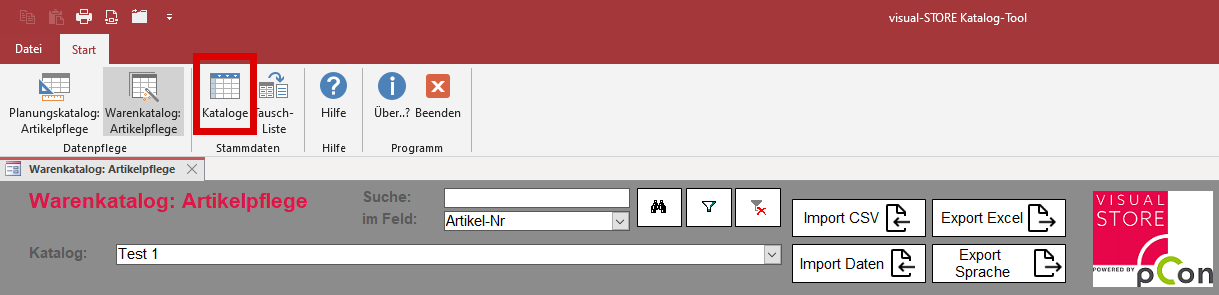
Si aprirà la seguente finestra.
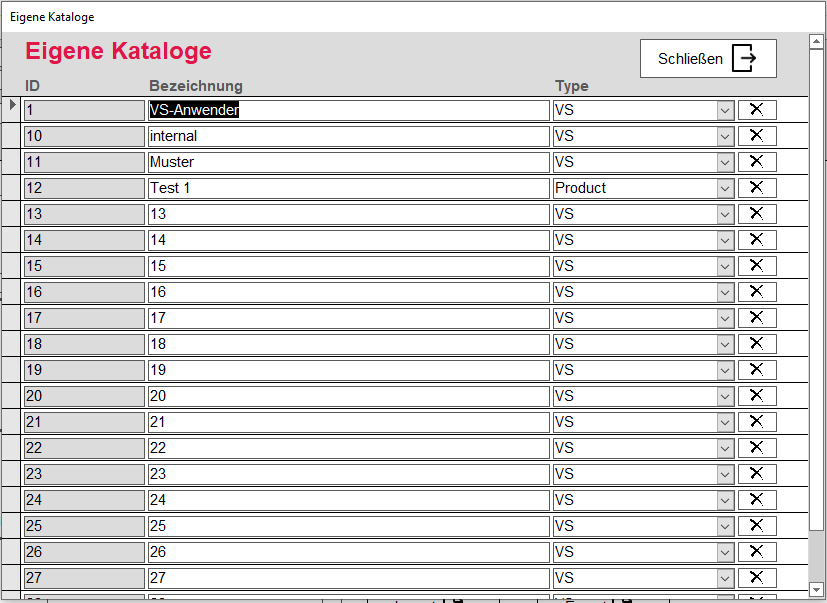
Qui è possibile creare fino a 21 cataloghi personalizzati.
Per rinominare un catalogo, fare clic su un campo di immissione e assegnargli il nome desiderato. Quindi fare clic sul pulsante Simbolo della matita nella riga corrispondente per applicare la modifica.
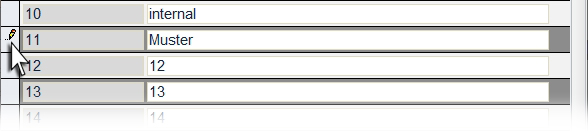
Selezione del catalogo
Fare clic sul pulsante Catalogo di pianificazione nella parte superiore del menu: Manutenzione articoli
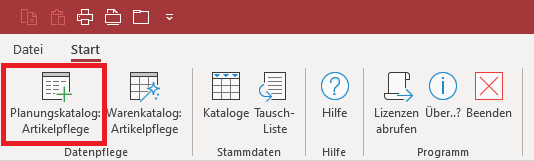
Ora selezionate il catalogo.

Modifica dei dati degli articoli nel modulo catalogo
Creazione di un record di dati
Per creare un record di dati, fare clic sul pulsante in fondo alla finestra del catalogo con la dicitura Simbolo della stella.

Tutti i dati della merce sono ora inseriti nel catalogo merci.
Creare un articolo contenitore:
Per creare un elemento contenitore, è necessario compilare i campi della scheda Caratteristiche:
- Categoria: Categoria in cui si trova l'oggetto.
- Unità: indica l'unità dell'articolo contenuto nel contenitore.
- N. articolo contenitore: riferimento all'articolo contenuto più volte nel contenitore.
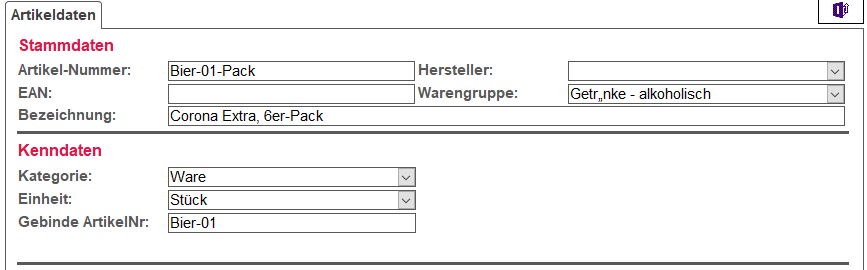
Un articolo a pacchetto contiene più articoli singoli dello stesso articolo.
Eliminazione di un record di dati
Per cancellare un record di dati dal database, fare clic sulla barra di sinistra (che viene visualizzata in nero) e premere iltasto [DEL]. Verrà chiesto nuovamente se si è sicuri di voler cancellare il record di dati.

Copia di un record di dati
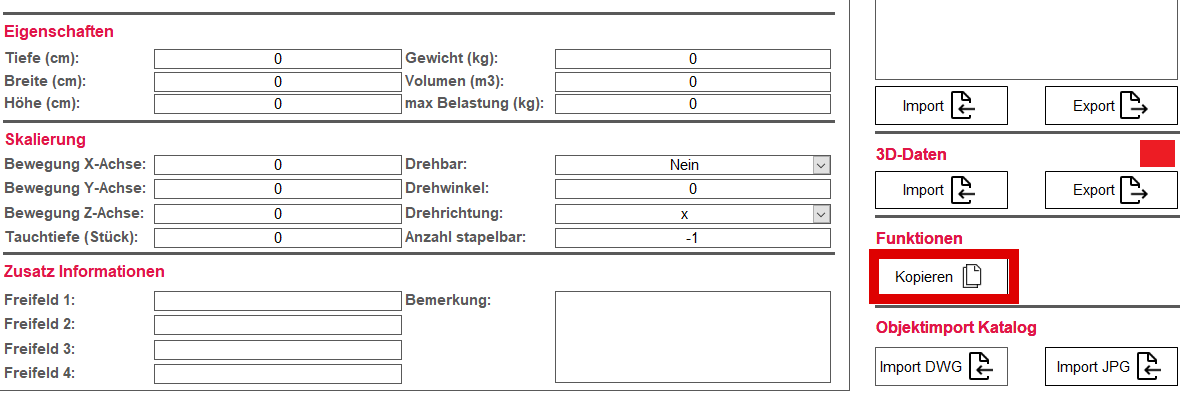
Per copiare un prodotto, fare clic sul pulsante Copia. Questo può essere utilizzato per copiare qualsiasi record di dati del catalogo in un altro catalogo/registro di dati.
Dopo averla premuta, si apre una finestra di dialogo. Premere la freccia per selezionare il catalogo e il prodotto desiderato nel catalogo.
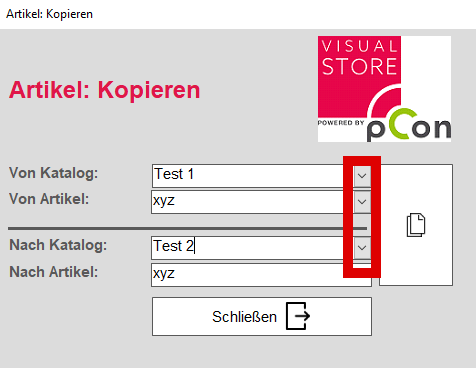
È quindi possibile selezionare il catalogo di destinazione e le merci da sovrascrivere. Infine, fare clic sul pulsante grande accanto ai campi di selezione per completare il processo di copia.
Importazione ed esportazione di singoli file e grafici in un prodotto
Questo metodo è adatto se un componente è stato modificato o se è stato aggiunto un record di dati.
Per importare una singola immagine, selezionare prima il set di dati desiderato, utilizzando la funzione di ricerca o creando un nuovo set di dati. Per importare un'immagine di anteprima, fare clic sul pulsante Importazione e navigare fino al grafico desiderato.

L'immagine di anteprima corrente può essere visualizzata facendo clic sul pulsante Esportazione possono essere salvati in qualsiasi posizione.
Lo stesso vale per l'importazione e l'esportazione di una Oggetto 3DA questo scopo, utilizzare il pulsante sotto Dati 3D Importazione o esportazione.
Importazione ed esportazione di record di dati
Importare un file CSV nel database
Selezionare innanzitutto il catalogo di destinazione desiderato per il file CSV da importare. Fare quindi clic su Importa CSV e navigare fino al file salvato. Le informazioni contenute nel file CSV vengono ora importate nel database.
Importazione di dati 3D e immagini di anteprima nel catalogo
Assicurarsi che i dati 3D e le immagini di anteprima abbiano lo stesso nome dei numeri di articolo nel database, altrimenti non sarà possibile importare gli articoli.
Nel menu in alto a destra, fare clic su Importazione di datisi apre una finestra in cui il Catalogo target e le cartelle di origine possono essere impostate per le immagini di anteprima e i dati 3D.

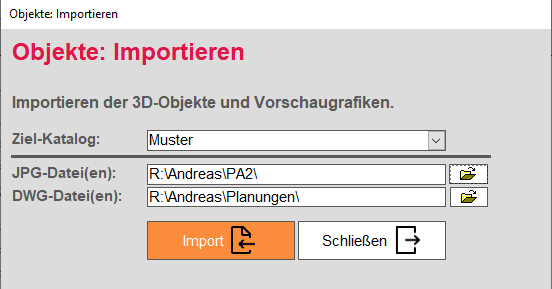
La risoluzione ottimale / dimensione dell'immagine per le immagini di anteprima è 250 x 250 Pixel
Una volta impostate correttamente le cartelle di origine, fare clic su Importazioneper avviare il processo di importazione. Viene visualizzata una barra di caricamento che mostra l'avanzamento corrente.
Una volta completata l'importazione, viene visualizzata una finestra che mostra il numero di immagini di anteprima e di dati 3D importati. A questo punto è possibile verificare se tutti i dati sono stati importati correttamente.
Esportazione di un catalogo

Da un lato, l'esportazione serve a creare un backup del catalogo e, dall'altro, questo catalogo può essere condiviso e installato con i propri dipendenti.
Per esportare un catalogo, è necessario aprire VStore_Installer. Questo si trova normalmente in C:\VSData. Nella scheda Strumenti, selezionare il catalogo da esportare dall'elenco. Fare quindi clic sul pulsante Esporta catalogo e selezionare la cartella di destinazione in cui salvare il catalogo.
Esportazione dei record di dati in un foglio di calcolo Excel
Anche in questo caso, selezionare prima il catalogo da cui si desidera esportare i record di dati. Quindi fare clic su Esporta Excel e selezionare il percorso di archiviazione della tabella.